![]()
Preparando figuras para un manuscrito
No sólo de ciencia vive la gente de ciencia, y por eso tiene que publicar. Las publicaciones proporcionan una manera de compartir los conocimientos, de adquirir prestigio, renombre… o vergüenza. Las buenas publicaciones son un punto determinante a la hora de conceder viabilidad y financiación a los proyectos solicitados. Y salvo que sea un artículo muy reducido en espacio o un capítulo de libro muy teórico, un manuscrito de casi cualquier tipo suele contener al menos una o dos figuras. Además, las figuras adicionales cuestan dinero adicional a la hora de adjuntarlas a la publicación, así como en el caso de los capítulos de un libro.
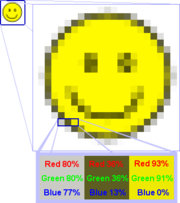

Por ello la calidad de las figuras científicas es algo que siempre se cuida, tanto desde el lado de los editores como desde el lado de los autores. Hace casi un mes mantuvimos Antonio (un antiguo colega de Málaga) y yo unos intercambios de mensaje sobre el tema, comenzando con el antológico fragmento de mensaje:
«Llevo todo el fin de semana preparando unas figuras para un capítulode libro que me dice uno de los editores que se ven borrosas (de hecho,ya es la tercera vez que me lo dicen). El caso es que estoy paravolverme loco porque yo las veo bien cuando las paso a pdf. Eso sí, yosiempre creaba las figuras con 70-90 dpi, y ahora entiendo que hay quecrearlas a un mínimo de 300. Pero sigo con mis dudas: cómo creo unafigura excel o powerpoint con la resolución suficiente (qué DPIs sonlos adecuados, así como el size)? Y como convierto una foto depantalla de una web a una figura de esa resolución? Imagino que no estan sencillo como abrir mi GIMP (el programa que uso) y escalar de 72 a300 DPI. De hecho, lo que me vuelve loco es no saber cómo comprobar silo estoy haciendo bien, porque mis PDFs se ven bien.
…
Esto no nos lo enseñan en la universidad ni durante el doctorado!»
Tras unos cuantos correos salio más o menos en claro que todo depende del material que estés manejando. La clave está en trabajar siempre que se pueda con contenidos vectoriales, y luego al final, si no les gusta que les mandes los contenidos en PDF o EPS vectorial es cuando lo conviertes a un formato bitmap con GIMP, Photoshop, Paint Shop Pro u otra herramienta (es muy común el formato TIFF en el tema de publicaciones) a la resolución o DPIs que desees, porque para eso GIMP se encargará de rasterizar (convertir a bitmap).
Para ponernos en una situación, imagínaos una gráfica generada con OpenOffice Impress. Esa gráfica es dibujada en vectorial (salvo en algunos casos de gráficas 3D fotorrealistas), y cuando exportais a PDF desde OpenOffice se genera un PDF vectorial. Lo sabreis porque el PDF ocupará poquito, y cuando lo abríis con Acrobat Reader, Xpdf o cualquier otro visor de PDF vereis que los números, letras y líneas no pierden calidad al ampliar a algo brutal como el 1600%.
Existen casos donde eso no es posible, como cuando incluyais alguna imagen (foto de experimento, por ejemplo), porque ya está en formato bitmap: al ampliar la imagen se amplía el tamaño de los pixels. En esos casos hay que usar siempre los originales de mayor resolución posible, y usar software que no baje la resolución de los bitmaps al generar PDFs. Son los distintos parámetros de calidad del Acrobat Profesional, los de exportación de PDF en OpenOffice, etc…
¿Y qué hacer si el programa de marras no exporta a algo vectorial? Don’t panic! Para eso teneis que imprimir a fichero en formato PDF o Postscript, y rezar que el programa no «rasterice» primero (convirtiendo a bitmap) antes de imprimir. En esta situación el Mac OS X suele ganar por tener integrada la impresión a PDF. En Linux dependerá de la configuración de CUPS (hay impresoras virtuales), si usais el KPrinter del KDE, … pero al final en Linux todo consiste en convertir Postscript en PDF. En el caso de Windows hay drivers de impresoras virtuales, como por ejemplo PDF995, PDFCreator, el del Adobe Acrobat Profesional, etc… donde los gratuítos hacen lo mismo que los de Linux: conversión de Postscript a PDF.
En el caso de Firefox de Linux podeis imprimir a Postscript (y al menos en Gentoo y Ubuntu, además a PDF), recordando configurar la impresión para que aparezcan colores e imágenes de fondo, y jugando con el tamaño de página (A3, A4 apaisado), escalado y los frames HTML. Y llegó una pregunta crítica:
Entonces, cuando en Linux conviertes de Postscript a PDF, ¿el PDF final es vectorial?
La respuesta era que sí, y no sólo se puede hacer en Linux. Antonio siguió el camino alternativo de Windows (también válido en Mac), de usar el Acrobat Professional para el tema de las gráficas Excel.
El tema peliagudo es siempre el montaje de varias web en una misma figura. Para el caso de figuras compuestas, que involucren varias webs, el truco es capturar cada web por separado imprimiendo a Postscript o PDF, y luego seguir dos de muchas alternativas, la open-source y la de Illustrator:
- La de open-source es usar pdf2svg (http://www.cityinthesky.co.uk/pdf2svg.html) en cada PDF, y luego integrar todos los SVGs en una única figura con Inkscape. En Inkscape, cuando lo tengais a vuestro gusto, luego podeis exportar/grabar como PDF.
- La de Illustrator es en una figura Illustrator importar los PDF (creo que también traga los Postscript), y cuando lo tengais a gusto grabar como PDF.
Los DPI importan para los bitmaps que contenga el PDF, como por ejemplo una estructura 3D fotorealista generada con PyMol, PovRay, Blender o Molscript. Y de aquí surgió otra pregunta crítica:
Si yo les envío una imagen supergrande (a los editores) y luego en imprenta va, digamos, 10 veces más pequeña: ¿cuando ellos la reduzcan se verá peor? Lo digo porque a veces he cogido una foto mía de alta resolución y le he recortado mi cabeza para usarla de foto de carné. Pero al reducirla de tamaño siempre debo de pasarle un sharpen para que se vaya el difuminado de los bordes.
En esto las editoriales son profesionales, ya que tienen que hacer la maquetación del texto y figuras, tienen en cuenta todos esos temas de imágenes mencionados y os enviarán alguna prueba. En general, «ande o no ande, caballo grande» para las imágenes rasterizadas, sobre todo teniendo en cuenta que usan un mínimo de 300~600DPI para las imágenes. De esa manera podeis saber las dimensiones en pulgadas o centímetros de las imágenes rasterizadas si estableceis ese parámetro, porque para bitmaps las dimensiones en pixels no van a cambiar. Con el cambio de los DPIs de un bitmap lo que cambiais es el tamaño de los puntos, nada más. Los programas que usen dimensiones físicas deberían hacerle caso al parámetro de los DPIs, pero el resto no.
La máxima popular de «vale más una imagen que mil palabras» sigue aplicándose, después de todo.

las figuras adicionales cuestan dinero adicional a la hora de adjuntarlas a la publicación.
http://www.christianlouboutinboots.net
Muchas gracias por incluirlo como artículo en tu blog, Jose María. Y el resultado de todo esto, fue que tus consejos ‘me salvaron la vida’. Las figuras construidas en excel o powerpoint las pasé a pdf con el adobe acrobat proffesional, y las de web desde la opción de imprimir a pdf de mi ubuntu. Pero tenía una con varias ventanas webs y flechitas y el truco inkscape me dejó una figura profesional! La abres al 1000% y no pierde nada de calidad, siempre antes del rasterizado final en que ya la dejas con la calidad final elegida.
Ah, y lo de antiguo colega, a pesar de no estar ya en contacto directo y de haber dejado Málaga (no de corazón), seguimos en contacto para lo que haga falta.